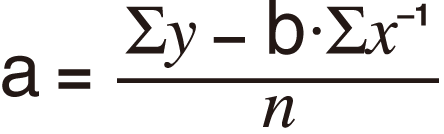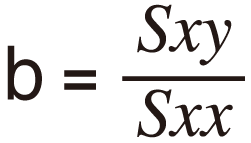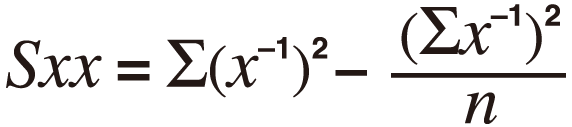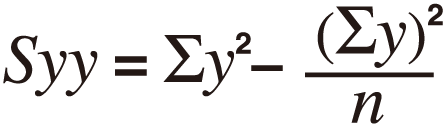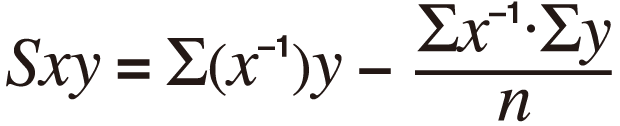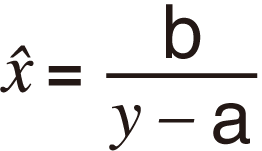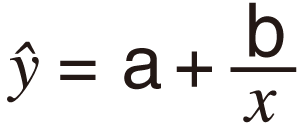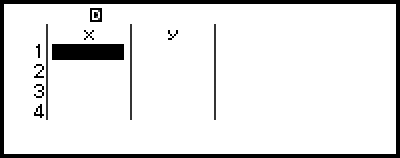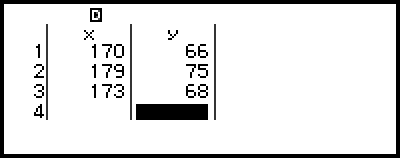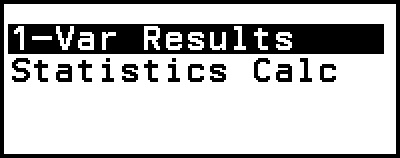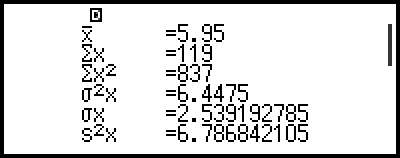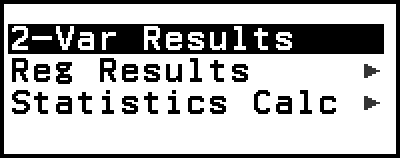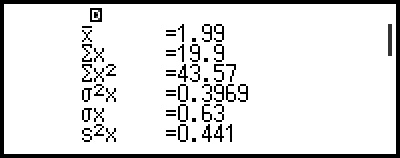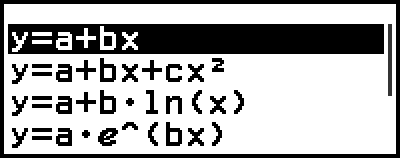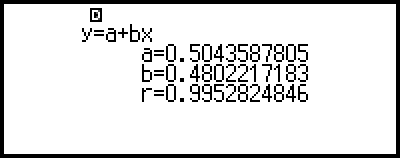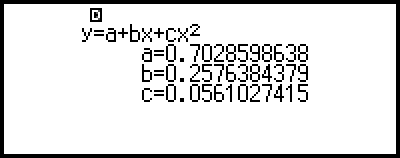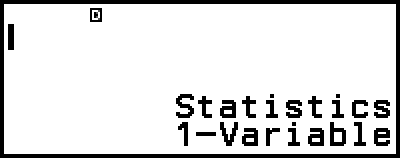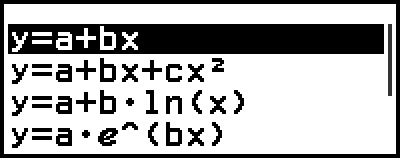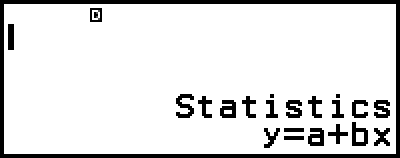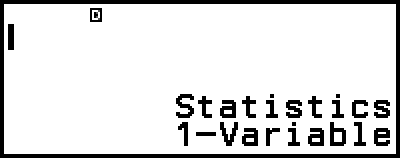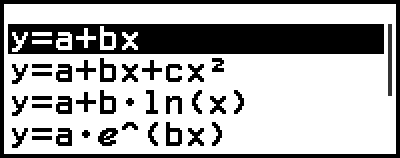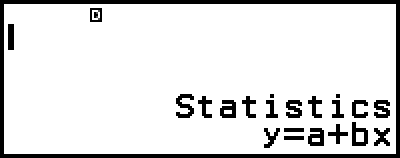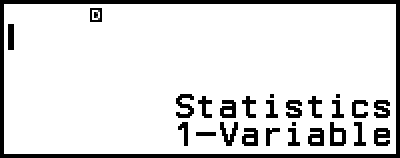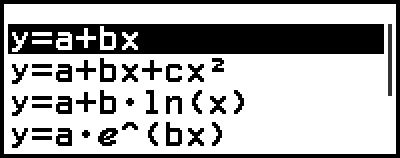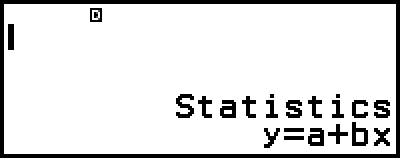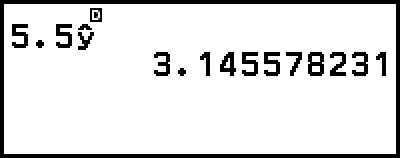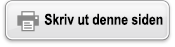Statistiske utregninger
Statistics-appen regner ut forskjellige statistiske verdier basert på data fra en enkelt variabel (x) eller et variabelpar (x, y).
Generell prosedyre for utførelse av statistiske utregninger
1. Trykk på  , velg Statistics-appikonet, og trykk deretter på
, velg Statistics-appikonet, og trykk deretter på  .
.
2. I menyen som åpnes, velger du [1-Variable] (enkelt variabel) eller [2-Variable] (variabelpar), og trykk deretter på  .
.
Dette viser statistikkredigereren.
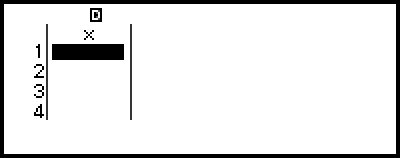
Enkelt variabel
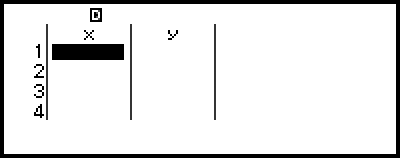
Variabelpar
3. Vis Freq-kolonnen (hyppighet) etter behov.
Du finner detaljer i «Freq-kolonne (hyppighet)».
4. Sett inn data.
Du finner detaljer i «Sette inn data med statistikkredigerer».
5. Etter at du har satt inn data, trykker du på  .
.
Dette gjør at menyen nedenfor åpnes.
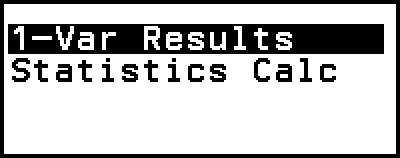
Enkelt variabel
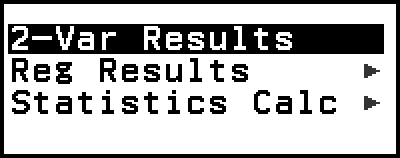
Variabelpar
6. Velg menyelementet for operasjonen du vil utføre.
Velg [1-Var Results], [2-Var Results], eller [Reg Results] for å se en liste over utregningsresultater basert på dataene du har satt inn. Du finner mer informasjon i «Vise resultater fra statistiske utregninger».
For å vise en skjerm for statistiske utregninger for å utføre utregninger basert på dataene som er satt inn, velger du [Statistics Calc]. Du finner mer informasjon i «Bruke skjermen for statistiske utregninger».
Merk
For å gå tilbake til statistikkredigereren fra en skjerm for statistiske utregninger trykker du på  og deretter på
og deretter på  .
.
Sette inn data med statistikkredigerer
Statistikkredigereren viser én, to eller tre kolonner: enkelt variabel (x), enkelt variabel og hyppighet (x, Freq), variabelpar (x, y), variabelpar og hyppighet (x, y, Freq). Antall datarader som kan settes inn, er avhengig av antall kolonner: 160 rader for én kolonne, 80 rader for to kolonner, 53 rader for tre kolonner.
Viktig!
Alle dataene som er satt inn i statistikkredigereren, slettes når du utfører en av operasjonene nedenfor.
– Bytte av type statistisk utregning mellom enkelt variabel og variabelpar
– Endre Frequency-innstillingen i TOOLS-menyen
Statistiske utregninger kan ta betydelig tid når det finnes et stort antall dataelementer.
Freq-kolonne (hyppighet)
Hvis du slår på Frequency-innstillingen i TOOLS-menyen, inkluderes også en kolonne kalt «Freq» også i statistikkredigereren. Du kan bruke Freq-kolonnen for å spesifisere hyppigheten (antall ganger samme prøve dukker opp i datagruppen) til hver prøveverdi.
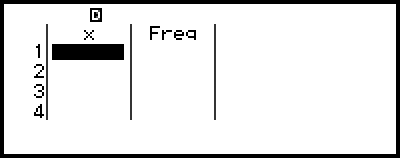
Enkelt variabel
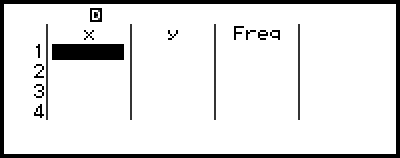
Variabelpar
Slik viser du Freq-kolonnen
1. Mens statistikkredigereren vises, trykker du på  , og velger deretter [Frequency] > [On].
, og velger deretter [Frequency] > [On].
2. Trykk på  for å gå tilbake til statistikkredigereren.
for å gå tilbake til statistikkredigereren.
Slik skjuler du Freq-kolonnen
1. Mens statistikkredigereren vises, trykker du på  , og velger deretter [Frequency] > [Off].
, og velger deretter [Frequency] > [Off].
2. Trykk på  for å gå tilbake til statistikkredigereren.
for å gå tilbake til statistikkredigereren.
Regler for å sette inn prøvedata i statistikkredigereren
Data du setter inn, settes inn i cellen markøren befinner seg på. Bruk piltastene for å flytte markøren mellom celler.
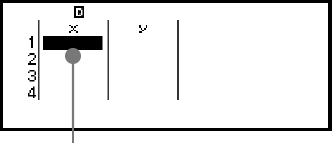
- Markør
Trykk på  etter at du har satt inn en verdi. Dette registrerer verdien og viser opptil seks av sifrene til den i cellen.
etter at du har satt inn en verdi. Dette registrerer verdien og viser opptil seks av sifrene til den i cellen.
Eksempel 1: Slik velger du variabelpar og setter inn de følgende dataene: (170, 66), (179, 75), (173, 68)
1. Trykk på  , velg Statistics-appikonet, og trykk deretter på
, velg Statistics-appikonet, og trykk deretter på  .
.
2. Velg [2-Variable], og trykk deretter på  .
.
3. Bruk operasjonen nedenfor for å sette inn data.
- 170
 179
179 173
173

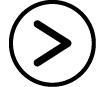
66 75
75 68
68
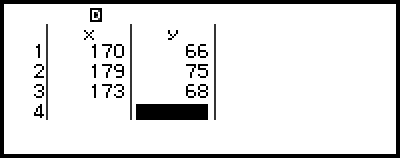
Merk
I statistikkredigereren kan du lagre verdien i en celle til en variabel. For eksempel lagrer utførelse av den følgende operasjonen mens skjermen i trinn 3 vises ovenfor, 68 til variabel A: 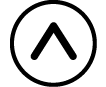
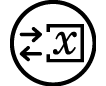 – [A=] > [Store]. Les «Variabler (A, B, C, D, E, F, x, y, z)» for detaljer om variabler.
– [A=] > [Store]. Les «Variabler (A, B, C, D, E, F, x, y, z)» for detaljer om variabler.
Redigere prøvedata
Slik bytter du ut dataene i en celle
I statistikkredigereren flytter du markøren til cellen som inneholder dataene du vil redigere, setter inn de nye dataene, og trykker deretter på  .
.
Slik sletter du en rad
I statistikkredigereren flytter du markøren til raden du vil slette, og trykker deretter på 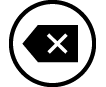 .
.
Slik setter du inn en rad
1. I statistikkredigereren flytter du markøren til raden som blir under raden du kommer til å sette inn.
2. Utfør den følgende operasjonen:  – [Edit] > [Insert Row].
– [Edit] > [Insert Row].
Slik sletter du alt innholdet i statistikkredigereren
I statistikkredigereren utfører du den følgende operasjonen:  – [Edit] > [Delete All].
– [Edit] > [Delete All].
Sortere data
Du kan sortere data i statistikkredigereren i stigende eller synkende rekkefølge basert på x, y, eller Freq-kolonneverdiene.
Viktig!
Vær oppmerksom på at etter at du endrer rekkefølgen for datasortering, kan du ikke gå tilbake til den opprinnelige rekkefølgen.
Eksempel 2: Slik sorterer du dataene som er satt inn i Eksempel 1, i stigende rekkefølge i x-kolonnen og deretter i synkende rekkefølge i y-kolonnen
1. Bruk prosedyren i Eksempel 1 for å sette inn dataene.
2. Sorter dataene i stigende rekkefølge i x-kolonnen.
 – [Sort] > [x Ascending]
– [Sort] > [x Ascending]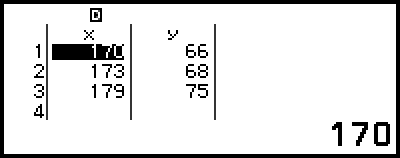
3. Sorter dataene i synkende rekkefølge i y-kolonnen.
 – [Sort] > [y Descending]
– [Sort] > [y Descending]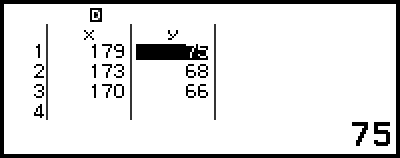
Vise resultater fra statistiske utregninger
Vise resultater fra statistiske utregninger med enkelt variabel
1-Var Results-skjermen viser en liste over forskjellige statistiske verdier (for eksempel gjennomsnitt og standardavvik for befolkning) som er utregnet basert på data med enkelt variabel. Denne delen beskriver operasjonene som kreves for å vise 1-Var Results-skjermen.
Eksempel 3: Slik setter du inn dataene nedenfor og viser resultater fra statistiske utregninger med enkelt variabel
| x | 1 | 2 | 3 | 4 | 5 | 6 | 7 | 8 | 9 | 10 |
| Freq | 1 | 2 | 1 | 2 | 2 | 2 | 3 | 4 | 2 | 1 |
1. Trykk på  , velg Statistics-appikonet, og trykk deretter på
, velg Statistics-appikonet, og trykk deretter på  .
.
2. Velg [1-Variable], og trykk deretter på  .
.
Dette viser statistikkredigereren.
3. Trykk på  , og velg deretter [Frequency] > [On].
, og velg deretter [Frequency] > [On].
Trykk på  for å gå tilbake til statistikkredigereren.
for å gå tilbake til statistikkredigereren.
4. Sett inn data i x-kolonnen.
- 1
 2
2 3
3 4
4 5
5 6
6 7
7 8
8 9
9 10
10
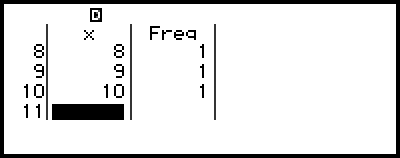
5. Sett inn data i Freq-kolonnen.

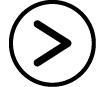
 2
2
 2
2 2
2 2
2 3
3 4
4 2
2
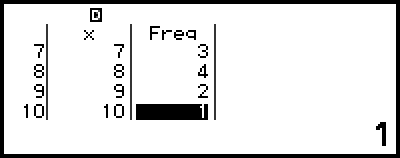
6. Trykk på  .
.
7. Velg [1-Var Results], og trykk deretter på  .
.
Dette viser 1-Var Results-skjermen.
 (eller
(eller  )
)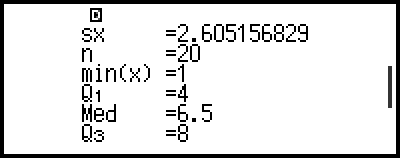
 (eller
(eller  )
)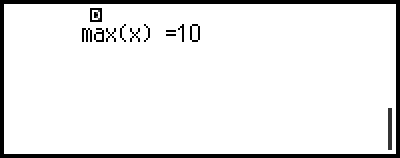
Du finner betydningen til variablene som vises på 1-Var Results-skjermen, i «Liste over variabler for statistikkverdi og funksjoner for statistiske utregninger».
8. Trykk på  eller
eller  for å gå tilbake til statistikkredigereren.
for å gå tilbake til statistikkredigereren.
Vise resultater fra statistiske utregninger med variabelpar
2-Var Results-skjermen viser en liste over forskjellige statistiske verdier (for eksempel gjennomsnitt og standardavvik for befolkning) som er utregnet basert på data med variabelpar. Denne delen beskriver operasjonene som kreves for å vise 2-Var Results-skjermen.
Eksempel 4: Slik setter du inn dataene nedenfor og viser resultater fra statistiske utregninger med variabelpar
| x | 1,0 | 1,2 | 1,5 | 1,6 | 1,9 | 2,1 | 2,4 | 2,5 | 2,7 | 3,0 |
| y | 1,0 | 1,1 | 1,2 | 1,3 | 1,4 | 1,5 | 1,6 | 1,7 | 1,8 | 2,0 |
1. Trykk på  , velg Statistics-appikonet, og trykk deretter på
, velg Statistics-appikonet, og trykk deretter på  .
.
2. Velg [2-Variable], og trykk deretter på  .
.
Dette viser statistikkredigereren.
3. Sett inn data i x-kolonnen.
- 1
 1
1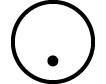 2
2 1
1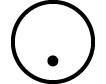 5
5 1
1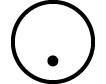 6
6 1
1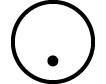 9
9
2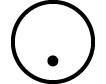 1
1 2
2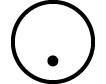 4
4 2
2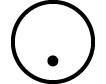 5
5 2
2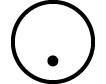 7
7 3
3
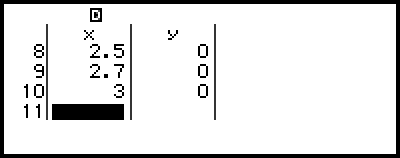
4. Sett inn data i y-kolonnen.

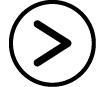 1
1 1
1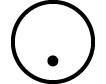 1
1 1
1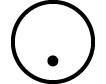 2
2 1
1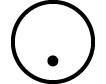 3
3 1
1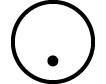 4
4
1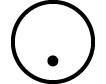 5
5 1
1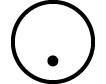 6
6 1
1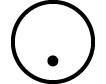 7
7 1
1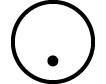 8
8 2
2
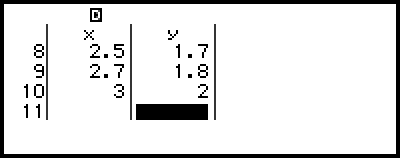
5. Trykk på  .
.
6. Velg [2-Var Results], og trykk deretter på  .
.
Dette viser 2-Var Results-skjermen.
 (eller
(eller  )
)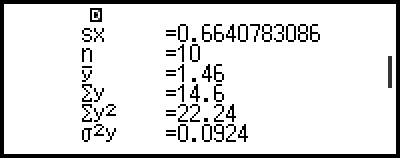
 (eller
(eller  )
)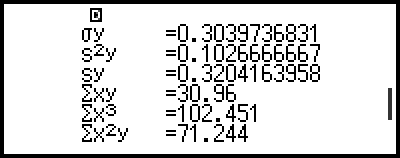
 (eller
(eller  )
)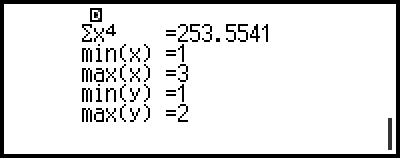
Du finner betydningen til variablene som vises på 2-Var Results-skjermen, i «Liste over variabler for statistikkverdi og funksjoner for statistiske utregninger».
7. Trykk på  eller
eller  for å gå tilbake til statistikkredigereren.
for å gå tilbake til statistikkredigereren.
Vise utregningsresultater for regresjon
Reg Results-skjermen viser en liste over utregningsresultater for regresjon (koeffisienter av regresjonsutregninger) basert på data i variabelpar. Denne delen beskriver operasjonene som kreves for å vise Reg Results-skjermen.
Eksempel 5: Slik bruker du variabelparet som er satt inn i Eksempel 4, og viser resultatet av de to regresjonsutregningene som vises nedenfor
Regresjonslikningen «y = a + bx» koeffisientene (a, b), og korrelasjonskoeffisienten (r) når lineær regresjon utføres på dataene
Regresjonslikningen «y = a + bx + cx2» koeffisientene (a, b, c) når kvadratisk regresjon utføres på dataene
Merk
Du finner informasjon om utregningstyper for regresjon som støttes av Statistics-appen, i «Liste over støttede regresjonstyper».
1. Utfør trinn 1 til 5 av prosedyren under Eksempel 4.
2. Velg [Reg Results], og trykk deretter på  .
.
Dette viser menyen for regresjonstype.
3. Velg [y=a+bx], og trykk deretter på  .
.
Dette viser Reg Results-skjermen for lineær regresjon.
4. Trykk på  eller
eller  for å gå tilbake til statistikkredigereren.
for å gå tilbake til statistikkredigereren.
5. Trykk på  , og velg deretter [Reg Results] > [y=a+bx+cx2].
, og velg deretter [Reg Results] > [y=a+bx+cx2].
Dette viser Reg Results-skjermen for kvadratisk regresjon.
6. Trykk på  eller
eller  for å gå tilbake til statistikkredigereren.
for å gå tilbake til statistikkredigereren.
Du finner betydningen til variablene som vises på Reg Results-skjermen, i «Liste over variabler for statistikkverdi og funksjoner for statistiske utregninger».
Liste over støttede regresjonstyper
| Regresjonstype | Regresjonslikning (menyelement for regresjonstype) |
|---|---|
| Lineær regresjon | y = a + bx |
| Kvadratisk regresjon | y = a + bx + cx2 |
| Logaritmisk regresjon | y = a + b・ln(x) |
| e eksponential regresjon | y = a・e^(bx) |
| ab eksponential regresjon | y = a・b^x |
| Potensregresjon | y = a・x^b |
| Invertert regresjon | y = a + b/x |
Bruke skjermen for statistiske utregninger
Du kan bruke skjermen for statistiske utregninger til å hente enkelte statistiskverdier og bruke verdiene i utregninger.
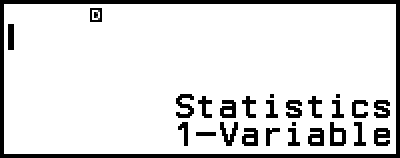
Skjerm uten innsetting av utregningsuttrykk
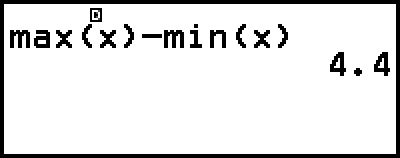
Eksempel på utregning
For å hente en statistikkverdi, bruk en variabel som representerer statistikkverdien du vil hente (for eksempel x gjennomsnitt: x, x standardavvik for befolkning: σx, x maksimumsverdi: max(x), og så videre). Du finner mer informasjon om disse variablene i «Liste over variabler for statistikkverdi og funksjoner for statistiske utregninger».
Vise skjermen for statistiske utregninger
Enkelt variabel
1. Mens statistikkredigereren vises, trykker du på  .
.
2. I menyen som åpnes, velger du [Statistics Calc], og trykker deretter på  .
.
Variabelpar
1. Mens statistikkredigereren vises, trykker du på  .
.
2. I menyen som åpnes, velger du [Statistics Calc], og trykker deretter på  .
.
Dette viser menyen for regresjonstype (se «Liste over støttede regresjonstyper»).
3. I menyen velger du regresjonstypen du vil bruke, og trykker deretter på  .
.
I eksemplet ovenfor bruker du menyen som vises, for å velge [y=a+bx] (lineær regresjon).
Slik går du tilbake til statistikkredigereren fra en skjerm for statistiske utregninger
Trykk på  og deretter på
og deretter på  .
.
Eksempel på utregning med skjermen for statistiske utregninger
Eksempel 6: Slik fastslår du summen av prøvedataene (Σx) og gjennomsnittet (x) til dataene med enkelt variabel som er satt inn i Eksempel 3
1. Utfør trinn 1 til 6 av prosedyren under Eksempel 3.
2. Velg [Statistics Calc], og trykk deretter på  .
.
3. Regn ut summen for prøvedataene (Σx).
 – [Statistics] > [Summation] > [Σx]
– [Statistics] > [Summation] > [Σx]

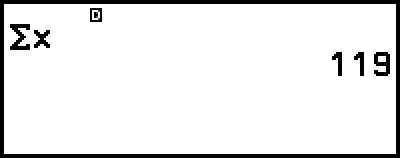
4. Regn ut gjennomsnittet (x).
 – [Statistics] >
– [Statistics] >
[Mean/Var/Dev...] > [x]

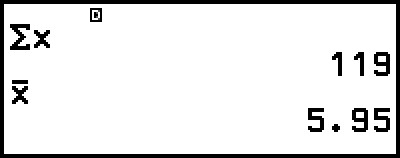
Merk
For å vise 1-Var Results-skjermen fra skjermen for statistiske utregninger ovenfor trykker du på  og velger deretter [1-Var Results]. For å gå tilbake til skjermen for statistiske utregninger fra 1-Var Results-skjermen trykker du på
og velger deretter [1-Var Results]. For å gå tilbake til skjermen for statistiske utregninger fra 1-Var Results-skjermen trykker du på  eller
eller  .
.
Eksempel 7: Slik fastslår du koeffisientene (a, b) og korrelasjonskoeffisienten (r) til likningen for lineær regresjon «y = a + bx» basert på dataene for variabelparet som er satt inn i Eksempel 4
1. Utfør trinn 1 til 5 av prosedyren under Eksempel 4.
2. Velg [Statistics Calc], og trykk deretter på  .
.
Dette viser menyen for regresjonstype.
3. Velg [y=a+bx], og trykk deretter på  .
.
4. Fastslå koeffisientene (a, b) og korrelasjonskoeffisienten (r) til regresjonsuttrykket «y = a + bx».
 – [Statistics] > [Regression] > [a]
– [Statistics] > [Regression] > [a]

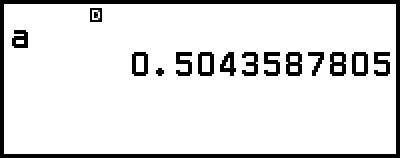
 – [Statistics] > [Regression] > [b]
– [Statistics] > [Regression] > [b]

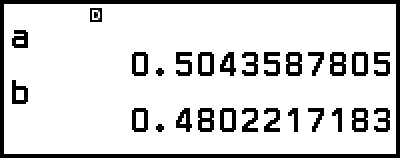
 – [Statistics] > [Regression] > [r]
– [Statistics] > [Regression] > [r]

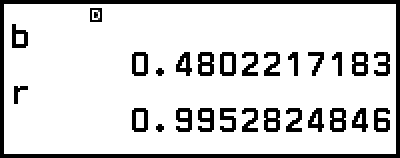
For å velge en annen regresjonstype trykker du på  , og velger deretter [Select Reg Type]. Dette viser menyen for regresjonstype fra trinn 2.
, og velger deretter [Select Reg Type]. Dette viser menyen for regresjonstype fra trinn 2.
Slik viser du 2-Var Results-skjermen for en skjerm for statistiske utregninger
Trykk på  , og velg deretter [2-Var Results].
, og velg deretter [2-Var Results].
Slik viser du Reg Results-skjermen for en skjerm for statistiske utregninger
Trykk på  , og velg deretter [Reg Results].
, og velg deretter [Reg Results].
Liste over variabler for statistikkverdi og funksjoner for statistiske utregninger
Du kan bruke CATALOG-katalogmenyen for å hente variabler som representerer statistikkverdier og funksjoner som brukes for statistiske utregninger.
Merk
For statistiske utregninger med enkelt variabel er variablene som er merket med en stjerne (*), tilgjengelige.
Du finner formelen formel for statistiske utregninger for hver variabel og kommando i «Formel for statistiske utregninger».
 – [Statistics] > [Summation]
– [Statistics] > [Summation]
Σx*, Σy ...... sum av prøvedataene
Σx2*, Σy2 ...... sum av kvadratene av prøvedataene
Σxy ...... sum av produktene til x-dataene og y-dataene
Σx3 ...... sum av tredje potens av x-dataene
Σx2y ...... sum av (kvadraten av x-dataene × y-dataene)
Σx4 ...... sum av bikvadratet av x-dataene
 – [Statistics] > [Mean/Var/Dev...]
– [Statistics] > [Mean/Var/Dev...]
x*, y ...... gjennomsnitt
σ2x*, σ2y ...... befolkningsavvik
σx*, σy ...... standardavvik for befolkning
s2x*, s2y ...... prøveavvik
sx*, sy ...... standardavvik for prøve
n* ...... antall elementer
 – [Statistics] > [Min/Max/Quartile] (bare data fra en enkelt variabel)
– [Statistics] > [Min/Max/Quartile] (bare data fra en enkelt variabel)
min(x)* ...... minimumsverdi
Q1* ...... første kvartil
Med* ...... gjennomsnitt
Q3* ...... tredje kvartil
max(x)* ...... maksimumsverdi
 – [Statistics] > [Norm Dist] (bare data fra en enkelt variabel)
– [Statistics] > [Norm Dist] (bare data fra en enkelt variabel)
P(*, Q(*, R(*,  t* ...... Funksjoner for utførelse av utregninger av normalfordeling. Du finner mer informasjon om disse funksjonene i «Utføre utregning av normalfordeling (bare for data fra enkelt variabel)».
t* ...... Funksjoner for utførelse av utregninger av normalfordeling. Du finner mer informasjon om disse funksjonene i «Utføre utregning av normalfordeling (bare for data fra enkelt variabel)».
 – [Statistics] > [Min/Max] (bare data fra et variabelpar)
– [Statistics] > [Min/Max] (bare data fra et variabelpar)
min(x), min(y) ...... minimumsverdi
max(x), max(y) ...... maksimumsverdi
 – [Statistics] > [Regression] (bare data fra et variabelpar)
– [Statistics] > [Regression] (bare data fra et variabelpar)
For kvadratisk regresjon
a, b, c ...... regresjonskoeffisienter for kvadratisk regresjon
xˆ1, xˆ2 ...... Funksjoner for å fastslå estimerte x1- og x2-verdier for en y-verdi som er satt inn. For argumentet setter du inn verdien for y umiddelbart før xˆ1- eller xˆ2-funksjonen.
yˆ ...... Funksjon for å fastslå den estimerte y-verdien for en x-verdi som er satt inn. For argumentet setter du inn verdien for x umiddelbart før denne funksjonen.
For ikke-kvadratisk regresjon
a, b ...... regresjonskoeffisienter
r ...... korrelasjonskoeffisient
xˆ ...... Funksjon for å fastslå den estimerte x-verdien for en y-verdi som er satt inn. For argumentet setter du inn verdien y umiddelbart før denne funksjonen.
yˆ ...... Funksjon for å fastslå den estimerte y-verdien for en x-verdi som er satt inn. For argumentet setter du inn verdien for x umiddelbart før denne funksjonen.
Du finner et eksempel på operasjonen for å fastslå estimerte verdier i «Regne ut estimerte verdier (bare for data fra variabelpar)».
Utføre utregning av normalfordeling (bare for data fra enkelt variabel)
Når statistiske utregninger med enkelt variabel er valgt, kan du utføre utregning av normalfordeling med funksjonene som vises nedenfor, fra menyen som vises når du trykker på  , og deretter velger [Statistics] > [Norm Dist].
, og deretter velger [Statistics] > [Norm Dist].
P(, Q(, R( ... Disse funksjonene tar argumentet t og fastslår en sannsynlighet for standard normalfordeling som illustrert nedenfor.
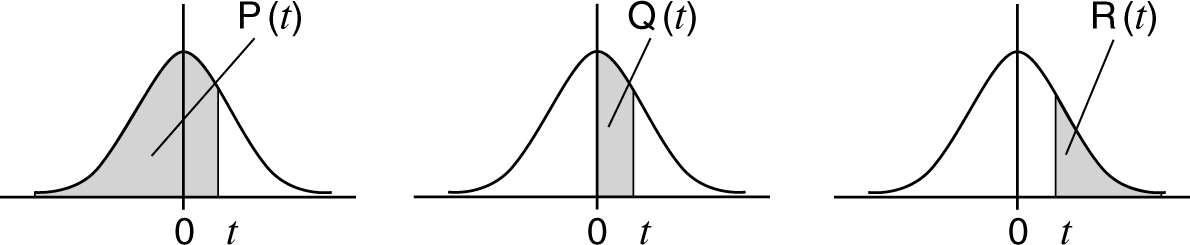
 t ...... Denne funksjonen innledes med argumentet x. Den regner ut standardavviket for dataverdien x ved å bruke gjennomsnittverdien (x) og standardavviket for befolkning (σx) for dataene som er satt inn med statistikkredigereren.
t ...... Denne funksjonen innledes med argumentet x. Den regner ut standardavviket for dataverdien x ved å bruke gjennomsnittverdien (x) og standardavviket for befolkning (σx) for dataene som er satt inn med statistikkredigereren.
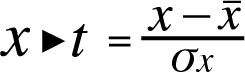
Eksempel 8: For inndataene fra enkelt variabel som er satt inn i Eksempel 3, fastslår du det normaliserte avviket når x = 2 og P(t) på det punktet.
1. Utfør trinn 1 til 6 av prosedyren under Eksempel 3.
2. Velg [Statistics Calc], og trykk deretter på  .
.
3. Regn ut det normaliserte avviket når x = 2.
- 2
 – [Statistics] > [Norm Dist] > [
– [Statistics] > [Norm Dist] > [ t]
t]

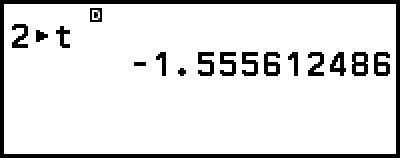
4. Regn ut P(t).
 – [Statistics] > [Norm Dist] > [P(]
– [Statistics] > [Norm Dist] > [P(]
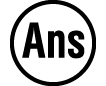
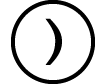

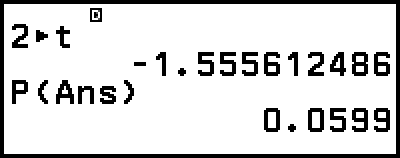
Regne ut estimerte verdier (bare for data fra variabelpar)
Basert på regresjonslikningen som hentes fra statistiske utregninger for variabelpar, kan den estimerte verdien for y regnes ut for en gitt x-verdi. Den samsvarende x-verdien (to verdier, x1 og x2, i tilfelle kvadratisk regresjon) kan også regnes ut for en verdi på y i regresjonslikningen.
Eksempel 9: Slik fastslår du den estimerte verdien for y når x = 5,5 i regresjonslikningen som produseres av lineær regresjon av dataene som er satt inn i Eksempel 4
1. Utfør trinn 1 til 5 av prosedyren under Eksempel 4.
2. Velg [Statistics Calc], og trykk deretter på  .
.
Dette viser menyen for regresjonstype.
3. Velg [y=a+bx], og trykk deretter på  .
.
4. Sett inn x-verdien (5,5), og sett deretter inn «yˆ», som er funksjonen for å fastslå den estimerte verdien for y.
- 5
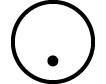 5
5
 – [Statistics] > [Regression] > [yˆ]
– [Statistics] > [Regression] > [yˆ] 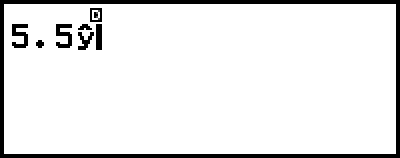
5. Trykk på  .
.
Formel for statistiske utregninger
Formel for statistiske utregninger med enkelt variabel
![]()
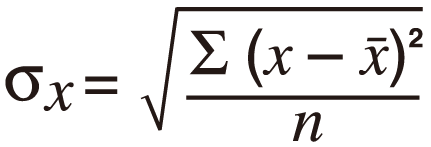
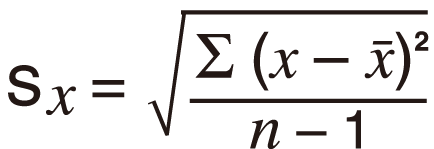
Formel for statistiske utregninger med variabelpar
![]()
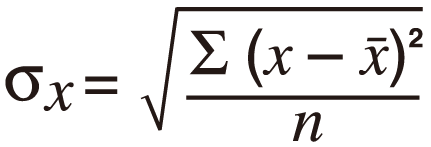
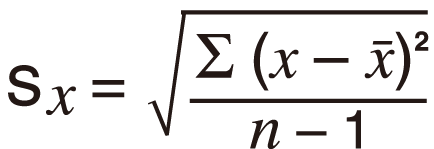
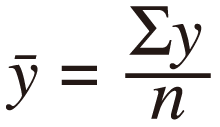
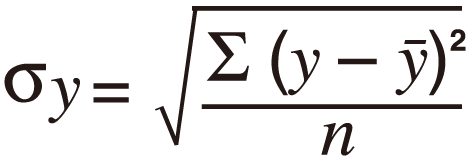
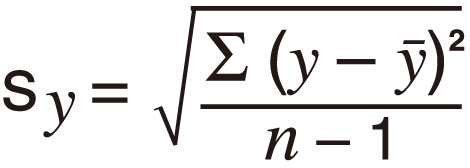
Formel for regresjonsutregning
Lineær regresjon (y = a + bx)
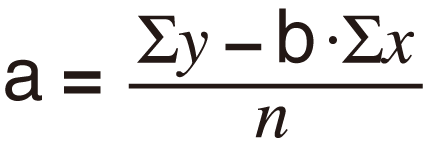
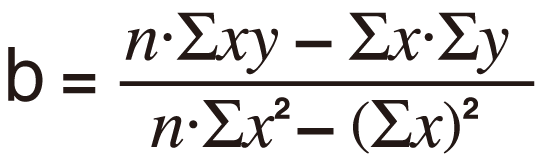

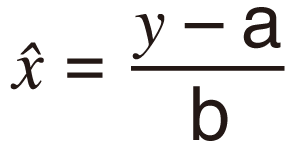
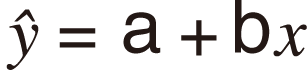
Kvadratisk regresjon (y = a + bx + cx2)
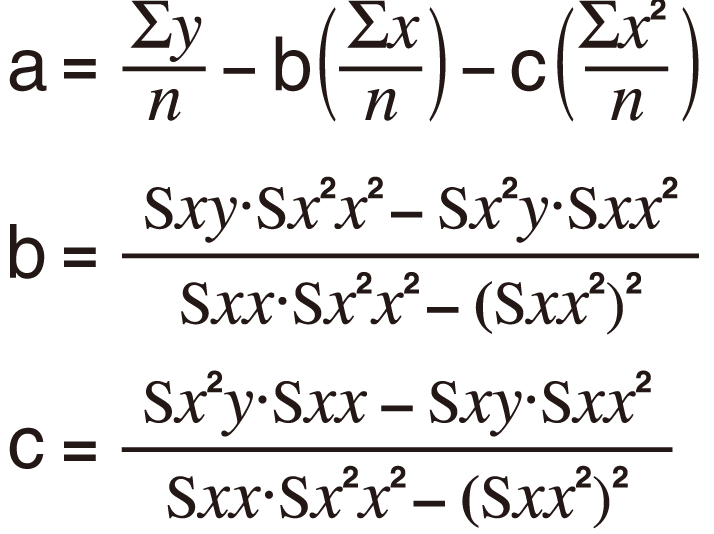
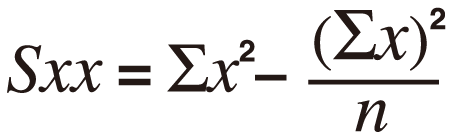
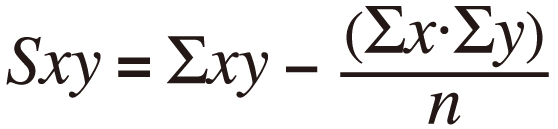
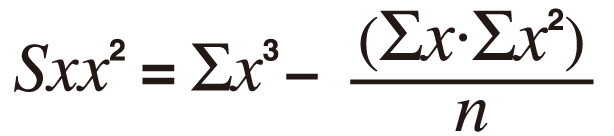

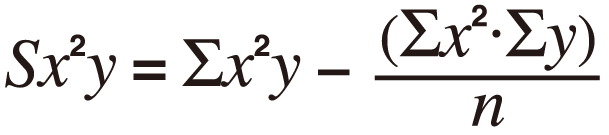
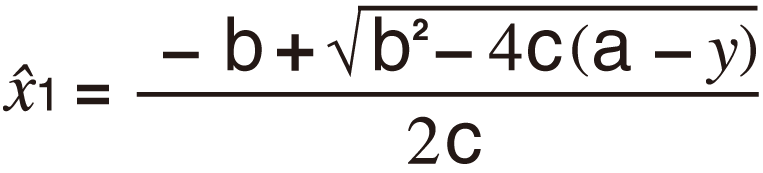
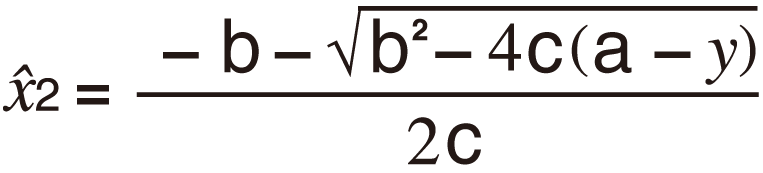

Logaritmisk regresjon (y = a + b・ln(x))
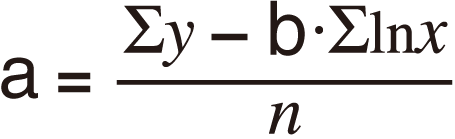
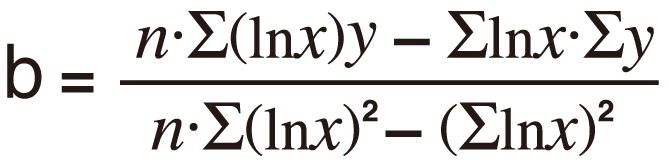

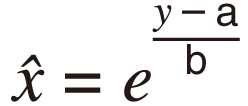
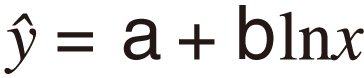
e eksponential regresjon (y = a・e^(bx))

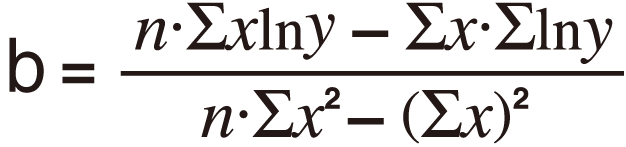

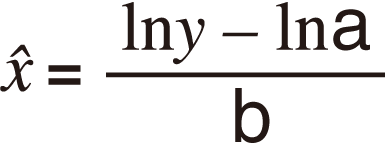
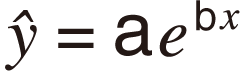
ab eksponential regresjon (y = a・b^x)
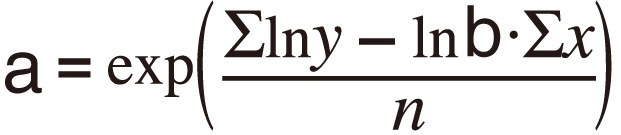


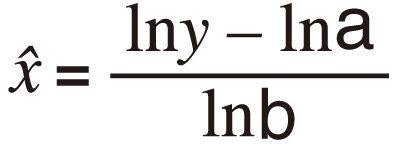
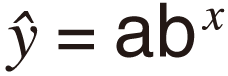
Potensregresjon (y = a・x^b)
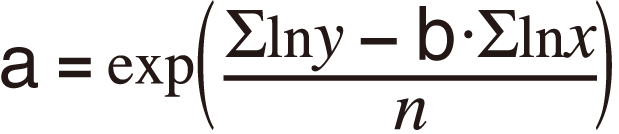
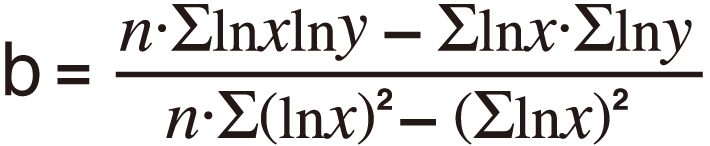

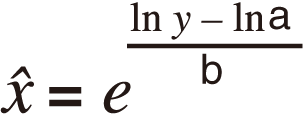
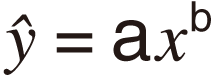
Invertert regresjon (y = a + b/x)